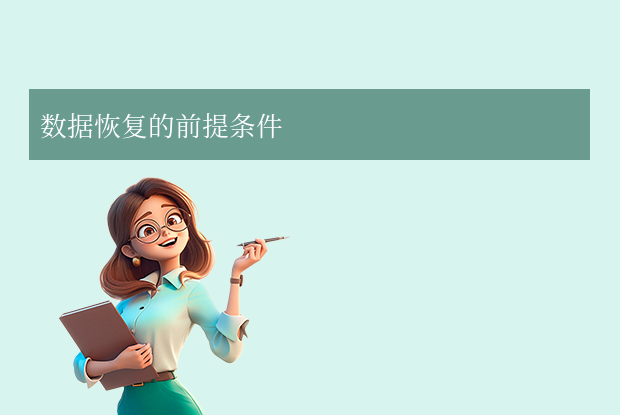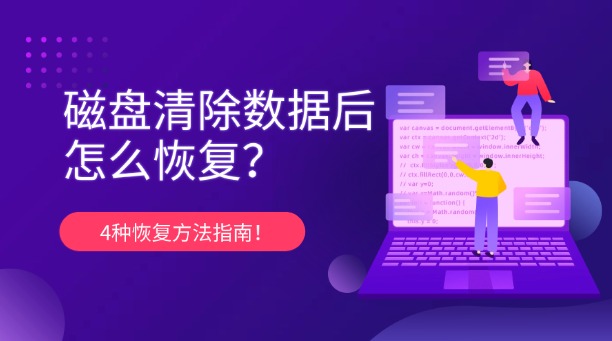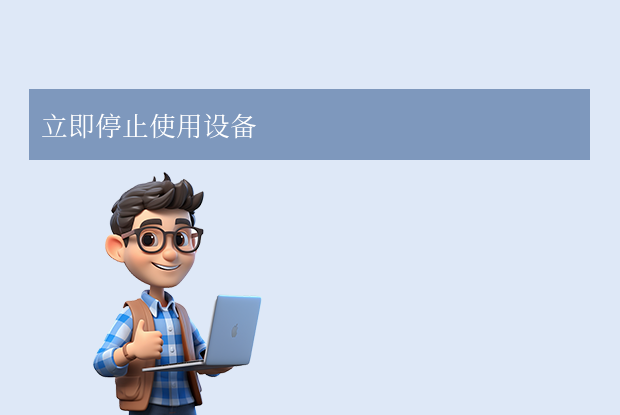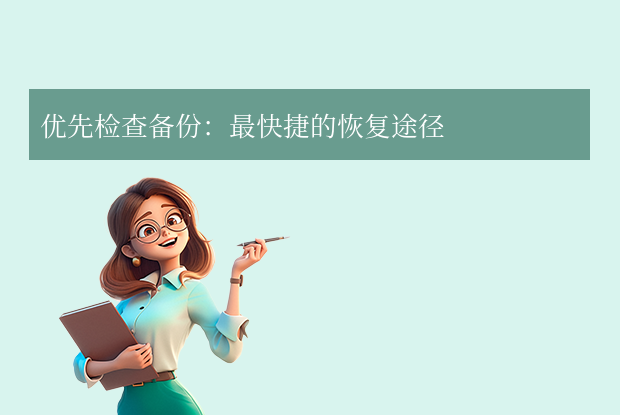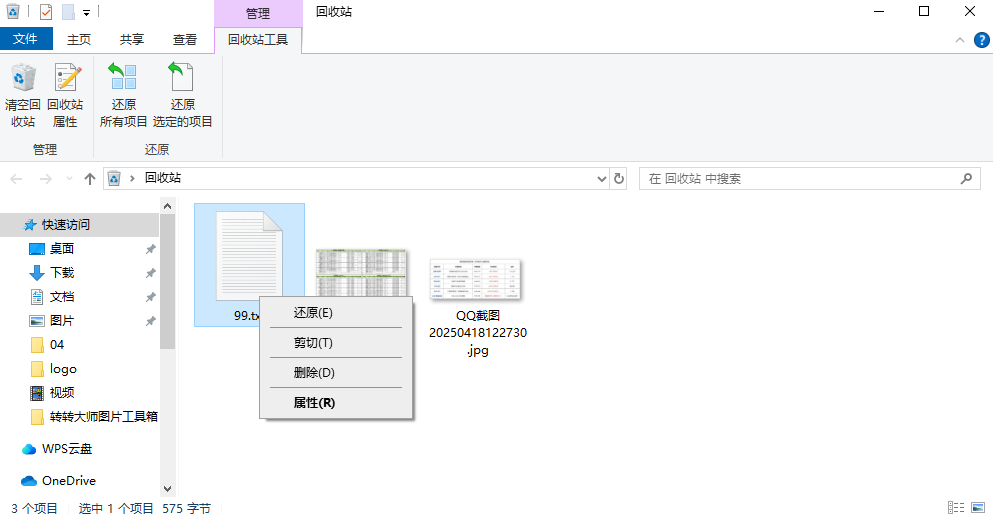为您推荐相关教程
更多视频 > AI摘要
AI摘要
停止写入丢失文件的分区,使用系统还原点、文件历史记录、专业数据恢复软件等方法可有效恢复回收站清除的文件。其中,专业软件如转转大师数据恢复支持深度扫描,提高恢复成功率。若硬盘物理损坏或逻辑错误严重,需寻求专业服务。及时备份是预防数据丢失的最佳方式。
摘要由平台通过智能技术生成在日常使用电脑过程中,误清空回收站导致重要文件丢失的场景屡见不鲜。根据文件系统原理,当用户执行清空操作时,系统仅会删除文件索引并标记存储空间为"可覆盖",实际数据仍残留在磁盘上直至被新数据覆盖。那么怎么还原回收站清除的呢?本文将系统梳理五种经过实测验证的高效恢复方法,覆盖不同操作系统和场景需求,帮助用户最大限度挽回数据损失。
重要警示: 无论使用哪种方法,请立即停止向丢失文件所在的硬盘分区(通常是C盘或文件原所在盘)写入任何新数据! 每一次写入操作都可能覆盖你宝贵的文件碎片,永久降低恢复成功率。
方法一:巧用系统还原点 - 文件删除后的“后悔药”
适用场景:
- 文件删除时间较短: 最好是在删除后的几小时或几天内。
- 系统保护已开启: 你之前为文件所在驱动器启用了“系统保护”功能(默认可能仅保护C盘)。
- 还原点可用: 系统在你删除文件前或删除后不久(在文件被覆盖前)创建了还原点。
- 恢复系统文件/设置: 特别适合恢复被误删的系统文件或程序文件,同时也能回滚部分用户文件。
- 不适用于: 单独恢复大量非系统用户数据文件(如图片、文档),或者系统还原功能被禁用、还原点被清理的情况。
操作步骤:
1、打开系统还原:- 按下
Win + R键打开“运行”对话框。 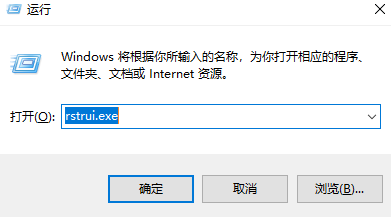
- 输入
rstrui.exe并按回车键。这将打开“系统还原”向导。
- 点击“下一步”。
- 在显示的还原点列表中,仔细查看描述和创建日期。选择一个肯定是在你误删文件之前创建的还原点。如果列表中有多个,选择离删除时间最近但早于删除的那个点。
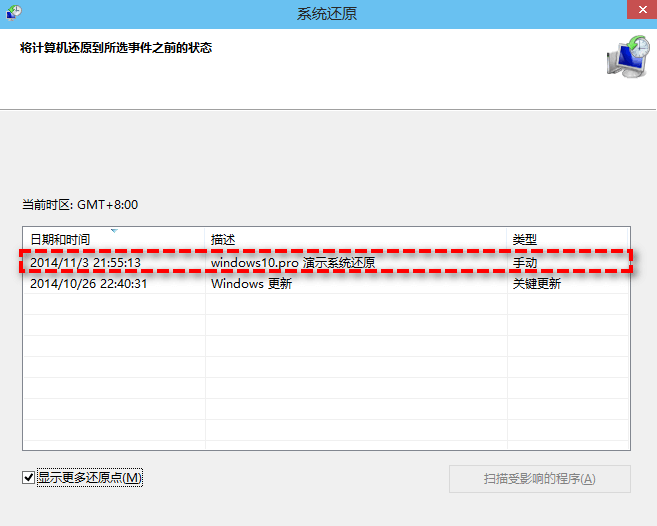
- (重要) 点击“扫描受影响的程序”。这一步会列出该还原点操作会删除的程序和驱动(通常是还原点之后安装的),以及可能还原的程序和驱动(通常是还原点之前安装但在之后被卸载的)。检查这个列表,确保你能接受这些更改。
- 确认选择的还原点无误后,点击“下一步”。
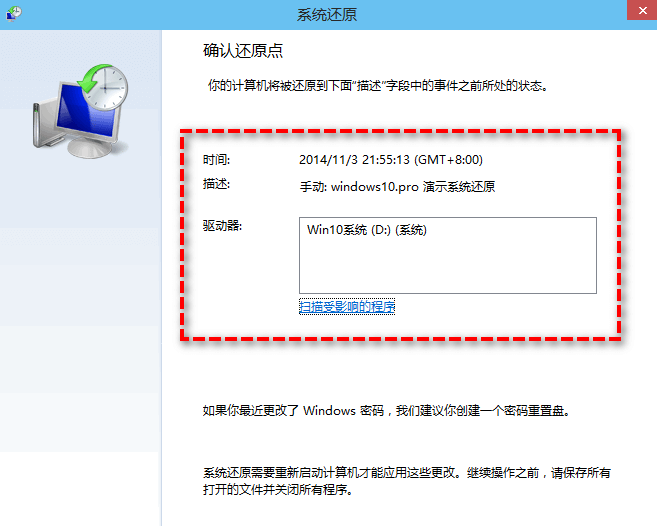
- 再次确认还原点信息和驱动器,然后点击“完成”。
- 系统会警告此操作不可逆(在完成前),点击“是”开始还原。
- 电脑将重启并开始还原过程,请耐心等待完成。
注意点:
- 非万能: 它主要还原系统文件和设置到之前状态,对用户个人文档、图片等的恢复能力有限且不可预测。
- 程序变动: 还原后,在所选还原点之后安装的程序和更新会被卸载,之后保存的文件(如果不在“库”或用户文件夹中)可能丢失。
- 系统盘优先: 确保还原点包含丢失文件所在的驱动器(需在系统保护中为该盘启用保护)。
- 空间占用: 系统还原点会占用磁盘空间,需定期管理。
方法二:文件历史记录/备份还原 - 未雨绸缪者的利器
适用场景:
- 已提前设置: 这是预防性措施,要求你在文件丢失前就已经启用并配置好了 Windows 的“文件历史记录”或 macOS 的“时间机器”功能,或者使用了第三方备份软件并创建了备份。
- 恢复特定版本: 非常适合恢复旧版本文件或整个文件夹的历史状态。
- 需要外部介质: 文件历史记录/时间机器通常需要外接硬盘或网络位置存储备份。
操作步骤 (Windows 文件历史记录):
1、打开文件历史记录设置:- 打开“设置” -> “更新和安全” -> “备份”。

- 如果之前已设置备份驱动器,这里会显示状态。
- 在文件资源管理器中,导航到你丢失文件或文件夹的原始位置。
- 在顶部的“主页”选项卡上,点击“历史记录”按钮(图标像带时钟的文件夹)。
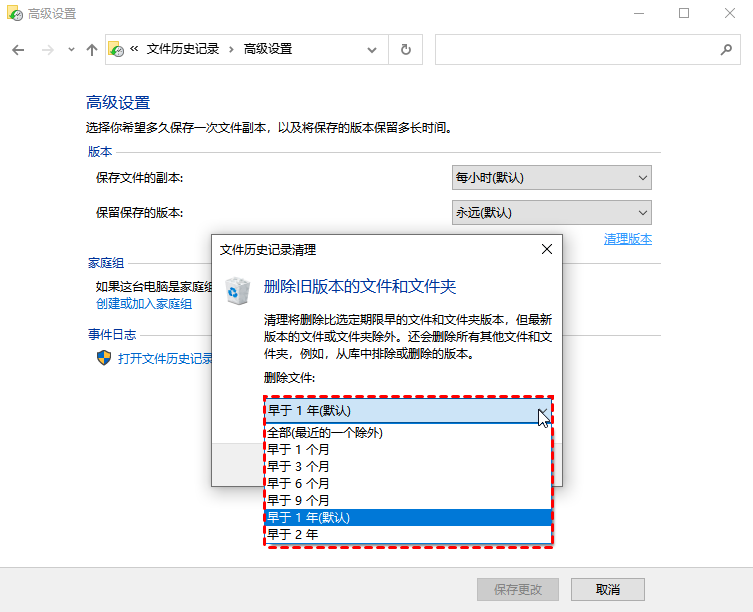
- 文件历史记录窗口将打开。使用底部的左右箭头在不同时间点的备份版本之间导航。
- 找到包含你需要恢复的文件或文件夹的版本。
- 选中要恢复的文件或文件夹。
- 点击窗口中间的大绿色“还原到原始位置”按钮。如果原始位置有同名文件,系统会提示你选择覆盖、保留两者或取消。
- 也可以右键点击选中的项目,选择“还原”,然后选择还原位置(原始位置或其他位置)。
操作步骤 (macOS 时间机器):
1、连接备份磁盘: 确保你的 Time Machine 备份磁盘已连接到 Mac。2、进入时间机器:点击菜单栏的时间机器图标(像时钟的图标),选择“进入时间机器”。或者打开 Finder,定位到你丢失文件/文件夹的原始位置,然后点击菜单栏的“时间机器”图标并选择“进入时间机器”。

- 屏幕边缘会出现时间线。使用时间线或右侧的上下箭头,浏览不同时间点的备份快照。
- 在 Finder 窗口中定位到你要恢复的文件或文件夹。
- 选中它,然后点击右下角的“恢复”按钮。文件将恢复到其原始位置。如果存在冲突,系统会提示你。
注意点:
- 依赖备份: 这是最可靠的方法,但前提是你有备份!没有备份,此方法无效。
- 定期备份: 备份频率决定了你能恢复到多近的版本。
- 存储空间: 备份需要足够的存储空间(通常是外部硬盘或 NAS)。
方法三:专业数据恢复软件 - 深度扫描的救星(核心推荐)
适用场景:
- 回收站清空后: 这是应对回收站被清空后文件丢失的最常用、最有效方法。
- 文件被覆盖风险低: 文件删除后,立即停止使用该硬盘分区,避免新数据覆盖旧文件区域。
- 各种存储介质: 适用于硬盘(HDD/SSD)、U盘、SD卡、手机内存(需连接为存储设备)等。
- 多种文件类型: 能恢复文档、图片、视频、音频、压缩包、邮件等多种格式。
- 文件系统损坏: 某些软件能处理分区丢失、格式化后的恢复(需深度扫描)。
操作步骤(以 转转大师数据恢复 为例):
1、选择软件并安装: 选择一款信誉良好的数据恢复软件(如 转转大师数据恢复软件, Recuva, Disk Drill, Stellar Data Recovery 等)。关键:下载安装时,务必选择安装到另一个物理硬盘分区上,绝对不能安装到丢失文件所在的分区!(例如,文件在C盘丢失,就安装到D盘)。2、启动软件并选择位置: 启动转转大师数据恢复软件。在主界面上,软件会列出检测到的磁盘和分区。选择你丢失文件原来所在的磁盘分区。如果分区丢失或损坏,选择物理硬盘本身(如 Disk 0, Disk 1)。
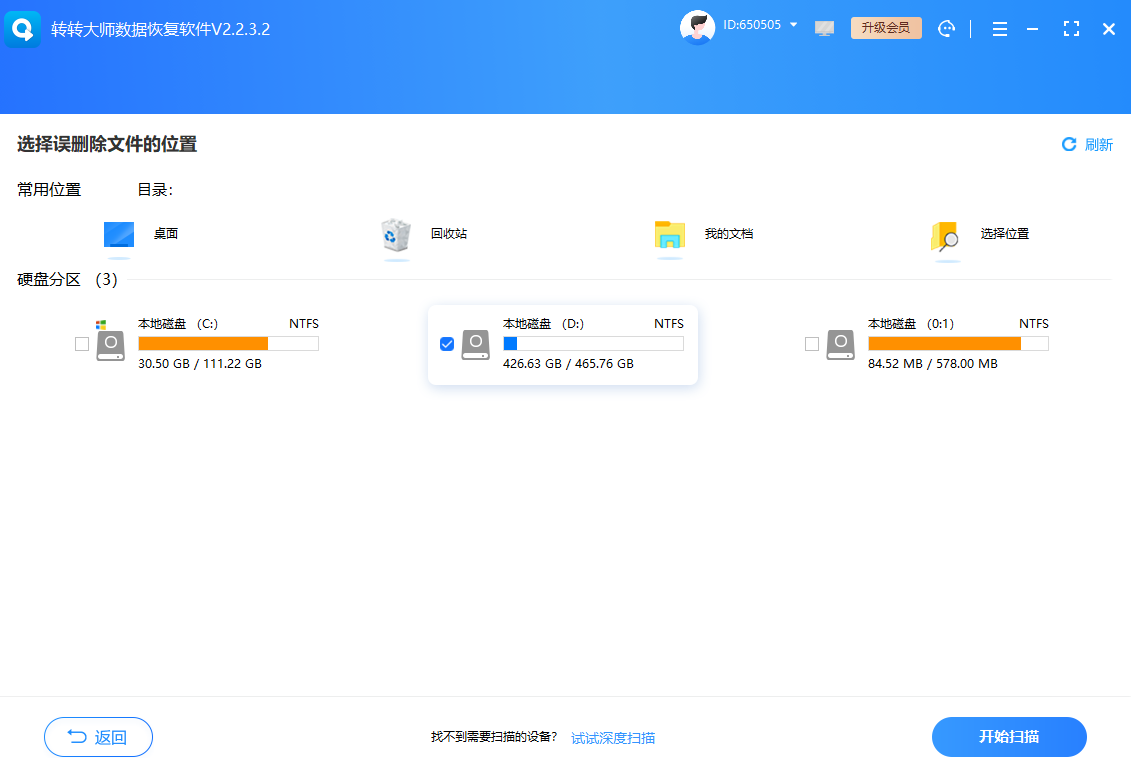
- 快速扫描: 点击“扫描”按钮。软件会先进行快速扫描,查找最近删除的文件条目。这个过程较快。
- 深度扫描: 快速扫描结束后,如果没找到所需文件,或者你需要恢复格式化后的文件、分区丢失的文件,软件通常会提示进行“深度扫描”或“全方位扫描”。深度扫描耗时较长(几小时甚至更久),但会彻底搜索磁盘扇区,查找任何可能恢复的文件签名(文件头),成功率更高,务必执行!
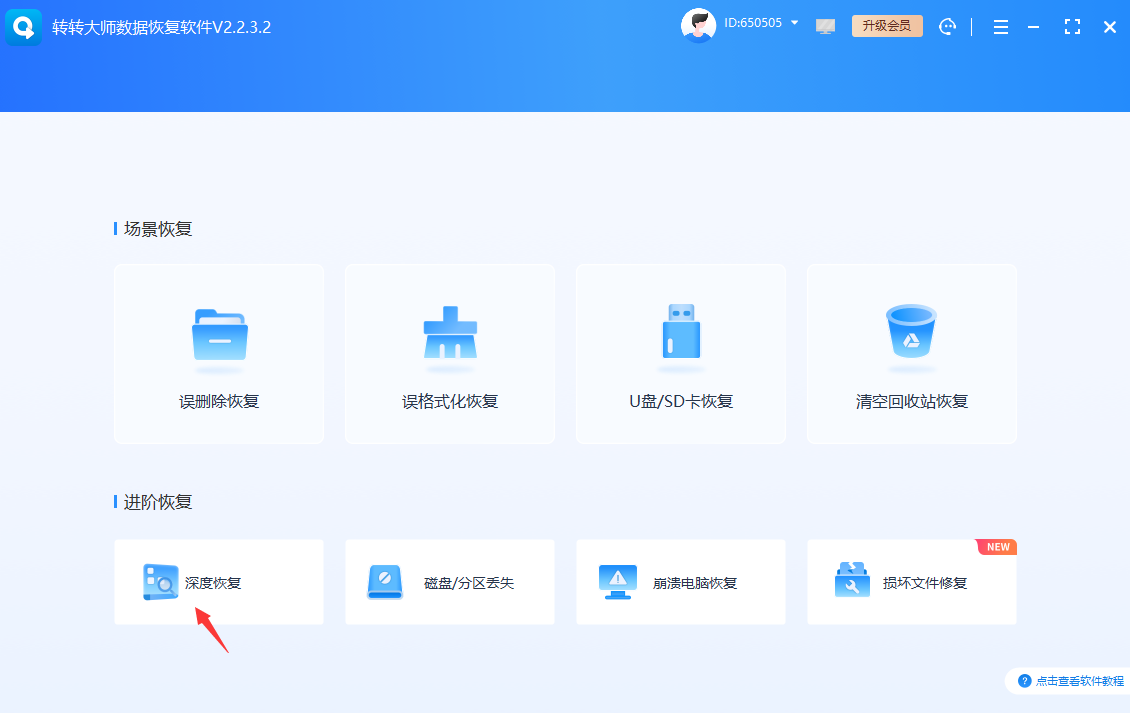
- 扫描完成后,软件会列出所有可恢复的文件。通常按路径(原始位置)和文件类型分类。
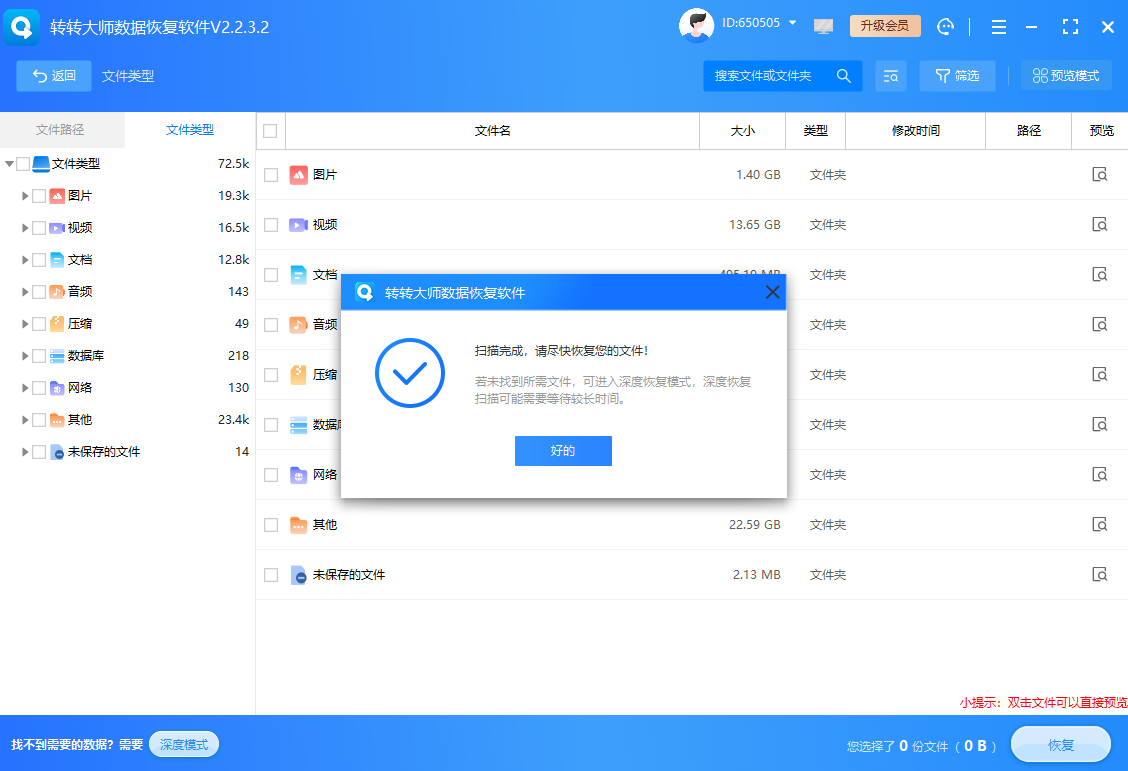
- 利用筛选功能: 在左侧导航窗格,按文件类型(如图片、文档、视频)、路径或搜索文件名进行筛选,快速定位目标文件。
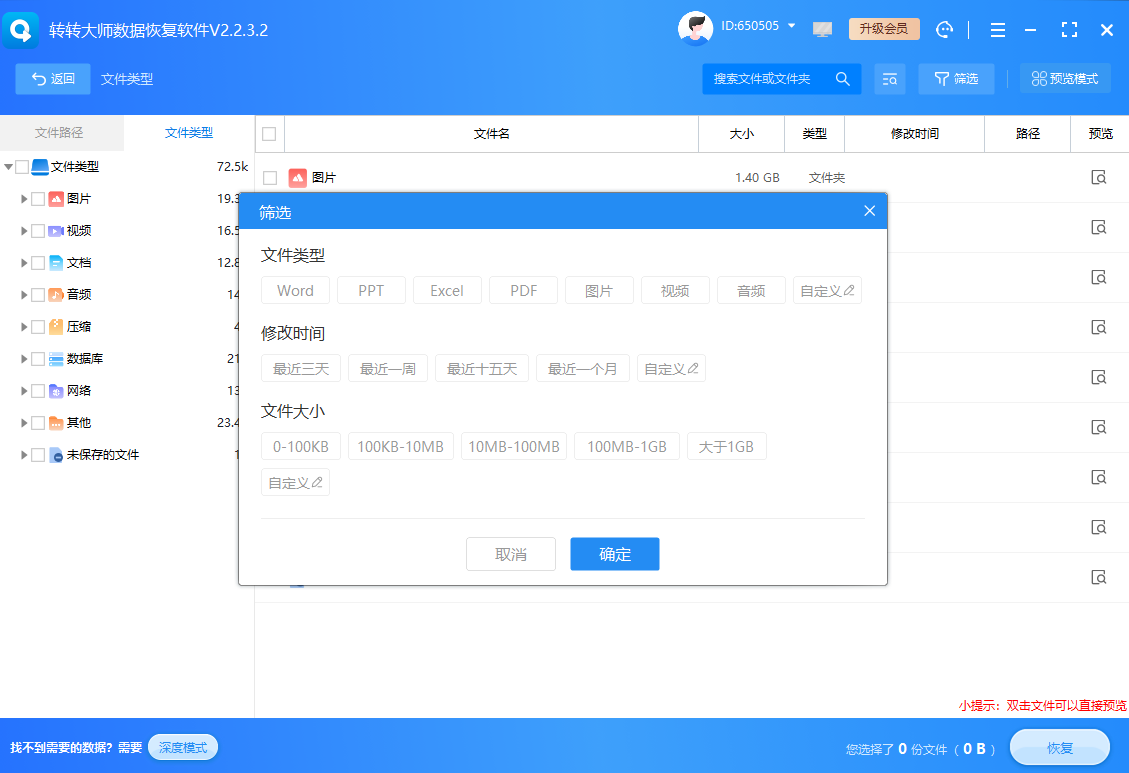
- 预览功能至关重要: 在恢复前,务必使用软件的“预览”功能查看文件内容是否完整可读。能成功预览的文件,恢复成功率极高。无法预览的文件可能已损坏。
6、指定恢复位置: 点击“恢复”按钮。最关键一步:务必选择一个与丢失文件原始位置不同的物理硬盘分区或外置存储设备来保存恢复出来的文件! 绝对不要恢复到原分区! 否则会覆盖尚未恢复的数据。
注意点:
- 停止写入是铁律: 反复强调,恢复前必须停止使用丢失文件的分区。
- 安装位置: 软件本身不能安装在待恢复的分区上。
- 恢复位置: 恢复出来的文件必须保存到另一个安全位置。
- 深度扫描不可少: 快速扫描找不到时,深度扫描是必须的。
- 预览验证: 预览功能是判断文件是否可用的金标准。
- 成功率非100%: 取决于文件被覆盖的程度。删除后立即操作,成功率最高。
- SSD与TRIM: 对于现代 SSD,操作系统会发送 TRIM 指令告知 SSD 哪些数据块已无效,SSD 会主动擦除这些块以提升性能。一旦 TRIM 执行,文件恢复变得极其困难甚至不可能。所以 SSD 数据恢复更要争分夺秒。
方法四:命令行 undelete - 技术流的小众选择
适用场景:
- 极早期 Windows 系统: 主要适用于非常古老的 Windows 系统(如 Windows 98, 2000),那时没有回收站或回收站机制不同,且文件系统为 FAT/FAT32。
undelete是 DOS 时代遗留下来的命令。 - 现代 NTFS 系统: 在现代 Windows (NTFS 文件系统) 中,
undelete命令本身已不存在或无效。 此方法在现代恢复场景中几乎无用。 - 技术爱好者探索: 仅作为了解历史或极端特殊环境下的参考。
操作步骤(仅作历史参考):
1、以管理员身份打开命令提示符 (CMD)。

C: 或 D:)。3、输入命令:
undelete [filename] 或 undelete *.* 尝试恢复所有文件。4、系统可能会提示输入文件名的首字母(如果原首字母已被覆盖)。
注意点:
- 现代无效: 对于 Windows XP 及之后的 NTFS 系统,此方法完全无效。 不要浪费时间尝试。
- FAT32 局限: 即使在支持 FAT32 的老系统上,也要求文件删除后未被覆盖,且需知道原文件名或首字母。
- 成功率低: 即使能用,恢复能力也远弱于现代数据恢复软件。
方法五:寻求专业数据恢复服务 - 最后一搏的希望
适用场景:
- 物理损坏: 硬盘发出异响(咔嗒声、刮擦声)、无法被电脑识别、严重摔落或进水等物理故障。
- 严重逻辑损坏: 分区表严重破坏、多次格式化覆盖、文件系统损毁严重,导致软件无法识别或扫描失败。
- 高价值数据: 丢失的数据极其重要且价值远高于恢复服务费用(通常昂贵)。
- 软件恢复失败: 自己尝试了多种数据恢复软件均告失败。
- RAID 阵列故障: 服务器或 NAS 中的 RAID 磁盘阵列出现故障需要重建和恢复。
操作步骤:
1、立即断电: 一旦怀疑物理故障,立即关闭计算机并断开硬盘电源,避免进一步损坏。2、选择可靠服务商: 研究并选择信誉良好、有专业洁净间(Class 100 Cleanroom)和丰富经验的数据恢复公司。查看评价和案例。
3、咨询与评估: 联系服务商,描述故障现象(异响、不识别、误操作等)。通常需要将硬盘邮寄或送至其服务中心。
4、诊断与报价: 服务商会进行专业检测诊断,确定故障原因、恢复可能性和大致费用,并给你报价。
5、授权恢复: 同意报价后,授权服务商进行恢复操作。过程可能涉及开盘更换磁头、读取碟片、修复固件等复杂操作。
6、交付数据: 恢复成功后,服务商会将数据提供给你,通常放在一个新的硬盘上。
注意点:
- 费用高昂: 专业恢复服务价格从几百到上万元人民币不等,物理恢复尤其昂贵。
- 不保证成功: 即使付费诊断,严重物理损坏也可能无法恢复。成功率和费用需在诊断后明确。
- 隐私风险: 选择正规公司,签署保密协议,明确数据隐私保护条款。
- 避免二次损坏: 物理故障盘切勿自行反复通电尝试。
- SSD/Flash 恢复难度更大: SSD 和 U 盘等闪存设备的物理恢复比机械硬盘更复杂困难。
亡羊补牢:预防远胜于恢复
- 启用备份!启用备份!启用备份! (文件历史记录、时间机器、第三方备份软件、云备份)。这是终极解决方案。
- 谨慎操作删除: 删除文件前确认,清空回收站前三思。
- 善用回收站: 不要习惯性 Shift+Delete 彻底删除,先放回收站留个缓冲。
- 磁盘空间管理: 避免磁盘空间过满,减少文件被覆盖的风险。
- 及时恢复: 一旦发现误删,立即停止使用该盘并尝试恢复。
总结
以上就是怎么还原回收站清除的的全部介绍了,核心口诀:停写安装选对盘,深度扫描加预览,恢复位置勿回源,备份方是定心丸。 掌握这些方法,你就能在数据丢失的危机时刻,最大程度地挽救那些珍贵的数字记忆。记住,冷静和快速行动是成功恢复的关键!


 技术电话:17306009113
技术电话:17306009113 工作时间:08:30-22:00
工作时间:08:30-22:00 常见问题>>
常见问题>> 转转大师数据恢复软件
转转大师数据恢复软件
 微软office中国区合作伙伴
微软office中国区合作伙伴
 微信
微信 微信
微信 QQ
QQ QQ
QQ QQ空间
QQ空间 QQ空间
QQ空间 微博
微博 微博
微博
 回收站清除的文件怎么恢复
回收站清除的文件怎么恢复
 免费下载
免费下载